在现代社会,电脑已经成为人们日常生活中不可或缺的一部分。无论是工作、学习还是娱乐,我们常常会通过电脑观看各种视频。然而,许多用户在观看视频时可能会遇到一个令人困惑的问题——“为什么用电脑看视频没有声音?”本文将分析可能的原因,并提供解决方案。
一、软件设置问题
首先,最常见的原因之一是软件设置问题。很多时候,用户可能不小心将视频播放软件的音量调至最低,或者将其禁用了。在使用主流视频播放器(如VLC、PotPlayer、Windows Media Player等)时,请检查播放器界面的音量控制,确保音量滑块位于合理的水平。
此外,某些视频播放软件可能会有独立的音量设置,甚至可能跟操作系统的音量设置相互独立。因此,确保在系统音量控制中,软件的音量也是开启的。
二、音频输出设备问题
其次,音频输出设备问题也是导致电脑无声的重要因素。有时,电脑可能会默认选择错误的音频输出设备。例如,如果你同时连接了耳机和外部音响,系统可能仍然将声音输出到未连接的设备上。
要解决此问题,可以右键点击桌面右下角的音量图标,选择“播放设备”,在弹出的窗口中查看当前选择的音频输出设备。确保所选的设备是你希望听到声音的那一个。必要时,可以点击“设置为默认”。
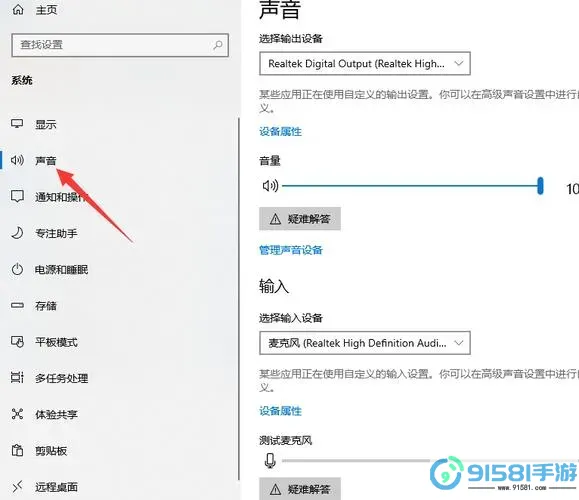
三、驱动程序问题
驱动程序问题也是电脑无声的另一个常见原因。如果音频驱动程序出现故障或未更新,可能会导致无法正常播放音频。解决此问题,你可以通过以下步骤确认音频驱动的状态:
右键点击“此电脑”或“计算机”,选择“管理”。
在“计算机管理”窗口中,找到“设备管理器”。
展开“声音、视频和游戏控制器”,查看是否存在问题设备标识(如黄色感叹号)。
如果发现问题,可以尝试更新驱动程序,右键点击该设备并选择“更新驱动程序”。有时需要访问电脑制造商的官方网站,下载最新的音频驱动程序进行安装。
四、文件格式支持问题
另一个需要注意的方面是视频文件的格式。有些视频文件的音频编码格式可能与播放器不兼容,从而导致无声。这种情况下,可以尝试使用不同的视频播放器播放该视频,或转换成其他格式。
例如,在市面上广受欢迎的 VLC 和 PotPlayer 等播放器对多种格式的支持相对较为全面。如果你常常碰到格式不兼容的问题,不妨使用这些播放器。
五、系统设置问题
最后,电脑的系统设置也可能引起声音问题。比如,在“控制面板”中的“声音”设置里,有可能设置了音频设备的静音或降低了音量。你可以进入“控制面板”->“硬件和声音”->“声音”,检查所有音频设备的状态。
如果有设备被静音,右键点击该设备,选择“取消静音”或调整音量。
总之,观看视频时无声音的问题可能由多种因素造成,包括软件设置、音频输出设备、驱动程序、文件格式,以及系统音频设置等。只要仔细检查这些方面,通常能够找到并解决问题。希望通过本篇文章,能帮助到那些在观看电脑视频时遇到无声困扰的朋友们。



























